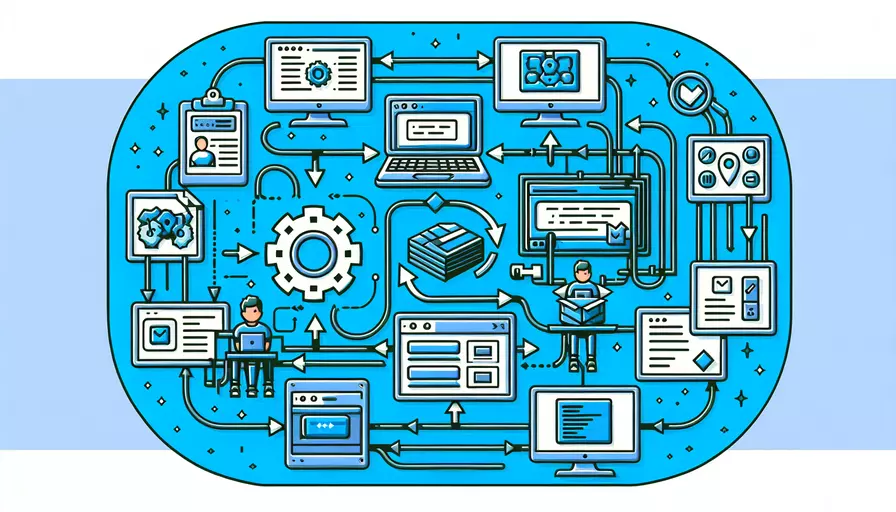
要在Vue项目中引入iframe并进行打包,核心步骤包括1、在组件中使用iframe标签,2、在Vue项目中配置iframe的相关内容,3、确保打包后的项目能够正确加载iframe内容。以下是详细的步骤和解释。
一、使用iframe标签
首先,在Vue组件中引入iframe标签。示例如下:
<template>
<div>
<iframe src="your-iframe-source-url" width="600" height="400"></iframe>
</div>
</template>
<script>
export default {
name: 'IframeComponent'
};
</script>
<style scoped>
/* 可选:添加你的样式 */
</style>
此步骤中,确保iframe的 src 属性指向你想要嵌入的URL。
二、配置iframe内容
在Vue项目中,有时需要配置iframe的内容,尤其是在通过路由加载或需要跨域请求的情况下。
-
处理跨域问题:
如果iframe指向的内容在不同的域上,你可能需要配置CORS(跨域资源共享)来允许加载内容。这通常涉及到服务器端的设置。例如,在Node.js服务器中,可以使用
cors中间件来实现:const cors = require('cors');app.use(cors());
-
动态加载iframe内容:
有时你可能希望动态加载iframe内容,这可以通过Vue的
data和computed属性来实现:<template><div>
<iframe :src="iframeSrc" width="600" height="400"></iframe>
</div>
</template>
<script>
export default {
name: 'DynamicIframeComponent',
data() {
return {
iframeSrc: 'your-dynamic-iframe-source-url'
};
}
};
</script>
三、打包配置
在Vue项目中,打包通常通过Webpack来处理。在打包过程中,确保iframe内容能够正确加载。
-
确保资源路径正确:
在
vue.config.js中,配置publicPath以确保资源路径在不同环境下(开发、生产)都是正确的。module.exports = {publicPath: process.env.NODE_ENV === 'production' ? '/your-production-sub-path/' : '/'
};
-
处理静态资源:
如果iframe内容是项目中的静态资源,确保这些资源在
public文件夹中,并且在iframe的src属性中正确引用。<template><div>
<iframe src="/static/your-static-content.html" width="600" height="400"></iframe>
</div>
</template>
-
打包命令:
使用
npm run build或yarn build命令来打包项目。在打包过程中,Webpack会处理所有依赖和资源,生成最终的静态文件。
四、常见问题处理
-
跨域问题:
如果iframe内容来自第三方域名,且该域名没有正确设置CORS,可能会导致内容无法加载。建议联系第三方域名的管理员,确保其服务器设置允许你的域名进行跨域请求。
-
资源路径问题:
打包后,确保所有资源路径都是相对路径,避免在部署到不同环境时出现路径错误。
-
性能优化:
iframe可能会影响页面的加载性能,建议在需要时再动态加载iframe内容。
总结
在Vue项目中引入iframe并进行打包的关键步骤包括:1、在组件中使用iframe标签,2、在Vue项目中配置iframe的相关内容,3、确保打包后的项目能够正确加载iframe内容。通过正确配置和处理跨域问题,可以确保iframe内容在生产环境中正常显示。如果遇到问题,建议检查资源路径和跨域设置,并进行相应调整。
相关问答FAQs:
1. 如何在Vue中引入和打包iframe?
在Vue中引入和打包iframe是一种常见的需求,可以通过以下步骤来完成:
步骤1:首先,你需要在Vue项目中创建一个组件来承载iframe。你可以在Vue组件中使用<iframe>标签来引入iframe,并设置相关的属性,例如src、width和height等。
步骤2:接下来,你需要在Vue组件中引入iframe。你可以使用import语句来导入iframe的源文件或者使用外部链接。例如,如果你希望引入一个外部网页,可以使用以下代码:
<template>
<div>
<iframe src="https://www.example.com" width="100%" height="500px"></iframe>
</div>
</template>
步骤3:最后,你需要在Vue项目中进行打包。Vue项目的打包通常使用Webpack或者Vue CLI来完成。在打包过程中,Webpack会将所有的组件、样式和资源文件进行打包,并生成一个最终的可部署文件。你可以使用命令npm run build来执行打包操作。
2. 如何在Vue中使用动态的iframe链接?
在Vue中使用动态的iframe链接是一种常见的需求,可以根据不同的情况来加载不同的链接。你可以通过以下步骤来实现:
步骤1:首先,在Vue组件的data属性中定义一个变量来存储iframe链接。例如,你可以定义一个名为iframeSrc的变量。
步骤2:接下来,在Vue组件的模板中使用<iframe>标签,并将src属性绑定到定义的变量上。例如:
<template>
<div>
<iframe :src="iframeSrc" width="100%" height="500px"></iframe>
</div>
</template>
步骤3:最后,在Vue组件的方法中根据需要更新iframeSrc变量的值。例如,你可以在点击事件或者其他条件下,使用this.iframeSrc = 'https://www.example.com'来更新链接。
3. 如何在Vue项目中处理iframe的安全性问题?
在Vue项目中使用iframe时,安全性是一个需要考虑的重要问题。以下是一些处理iframe安全性问题的建议:
建议1:避免使用不受信任的或者未知来源的iframe链接。只引入来自可信任来源的链接,以确保用户的安全。
建议2:设置iframe的sandbox属性来限制iframe的行为。sandbox属性可以限制iframe的权限,例如禁止脚本执行、禁止表单提交等。你可以使用以下代码来设置sandbox属性:
<iframe src="https://www.example.com" sandbox="allow-same-origin allow-scripts"></iframe>
建议3:在Vue项目中使用适当的安全策略,例如CSP(Content Security Policy),以防止跨站脚本攻击(XSS)等安全问题。
建议4:定期更新Vue项目的依赖库和插件,以确保使用的插件没有已知的安全漏洞。
总之,通过遵循这些安全性建议,你可以在Vue项目中使用iframe,并确保用户的安全。
文章标题:vue引入iframe如何打包,发布者:worktile,转载请注明出处:https://worktile.com/kb/p/3621573

 微信扫一扫
微信扫一扫  支付宝扫一扫
支付宝扫一扫 